Sales Voucher क्या होता है?(what is sales voucher in tally?
Sales Voucher क्या होता है?
साथियों जब हम कोई व्यापार करते हैं, तो उस व्यापार में जो भी वस्तुएं या सेवाएं बेचते हैं, तो उस माल (goods) की एकाउंटिंग मेंटेन करने के लिए और ग्राहक को बेची गई माल की पर्ची (Bill) देने के लिए सेल बाउचर का प्रयोग किया जाता है.
Tally Prime में सेल्स वाउचर एंट्री कैसे करें
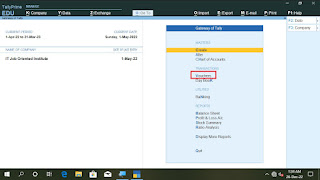 |
| Gateway of Tally Menu |
 |
| Sales Voucher Item Invoice mode |
साथियों, हम Tally Prime में Sales voucher की Entry 3 mode में कर सकते है.
 |
| Mode of tally prime |
item invoice mode क्या होता है? और Invoice Mode में सेल्स वाउचर की एंट्री कैसे किया जाता है.
 |
| Sales voucher window in tally prime |
उपरोक्त window में आपको Date, के सामने वर्तमान समय भरना होगा,
reference No, के सामने बिल नंबर भरना होगा,
party name, के सामने ग्राहक का नाम जिसे stock items बेच रहे हैं लिखना होगा,
sales के सामने sales A/c की ledger भरना होगा .
As Voucher Mode क्या है और Sales voucher की एंट्री कैसे की जाती है जिसके बारे में नीचे दिया गया.
As voucher mode को Double entry mode भी कहते है इसमें सभी इंट्री Dr और Cr के रूप मे की जाती है। जब हम सेल्स वाउचर में आ जाते हैं तो बटन बार में चेंज मोड ऑप्शन पर क्लिक करते हैं तो वहां पर 1- items invoice mode 2-Accounting mode 3- as voucher mode दिखाई देता है इसमें से हम As voucher mode ऑप्शन का चयन करते हैं तो हमारा सेल्स वाउचर का विंडो नीचे चित्र की तरह दिखाई देता है.
 |
| As Voucher Mode |
Accounting Invoice mode क्या होता है? Account mode में Sales voucher की एंट्री कैसे की जाती है जिसके बारे में नीचे दिया गया.
 |
| Accounting Mode |
उपरोक्त विंडो में reference No, के सामने बिल नंबर भरना होगा,
party name, के सामने ग्राहक का नाम जिसे service बेच रहे हैं लिखना होगा,
Account भाग में उस service लेजर को चुनना होगा जिसकी Sale की जा रही है.
उसके बाद आप नरेशन लिखकर Accept कर दीजिए.
Acounting Invoice mode मे इंट्री सीखने के लिए नीचे दिए गए लिंक पर क्लिक करें
Sales वाउचर एंट्री रिपोर्ट कैसे देखें?
 |
| Gateway of tally menu in tally prime |
Display more menu आने के बाद आपको फिर अकाउंट बुक विकल्प का चयन करना, जो नीचे विंडो में देख सकते हैं.
 |
| Display more menu |
अब आपको अकाउंट बुक menu में आने के बाद sales register विकल्प का चयन करना होगा. जो नीचे विंडो में देख सकते हैं.
 |
| Account book Menu |
अब आपके सामने Sales Register window दिखाई देगा जहां पर आपके द्वारा Sale की गई प्रत्येक ट्रांजैक्शन Month wise दिखाई दे रहा होगा जिस पर क्लिक करके आप उसका बिल प्रिंट कर सकते हैं, और अपना रिपोर्ट देख सकते हैं.जो नीचे विंडो में देख सकते हैं.
 |
| Sales register menu |




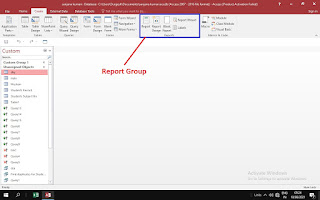
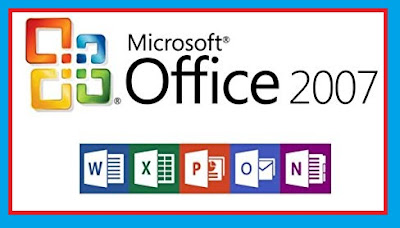
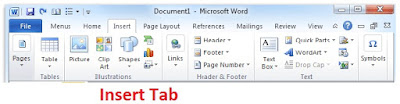
टिप्पणियाँ
एक टिप्पणी भेजें
Please Comment